Rychlá změna zásad věci během okamžiku napraví
- Když se jednotka NAS nezobrazí v nabídce Sítě, zkontrolujte, zda nedošlo k nesprávnému nastavení.
- Pro různá nastavení NAS budete muset povolit konkrétní nastavení nebo nastavit vyhrazené zásady.
- Pokračujte ve čtení, abyste zjistili, co fungovalo pro ostatní!
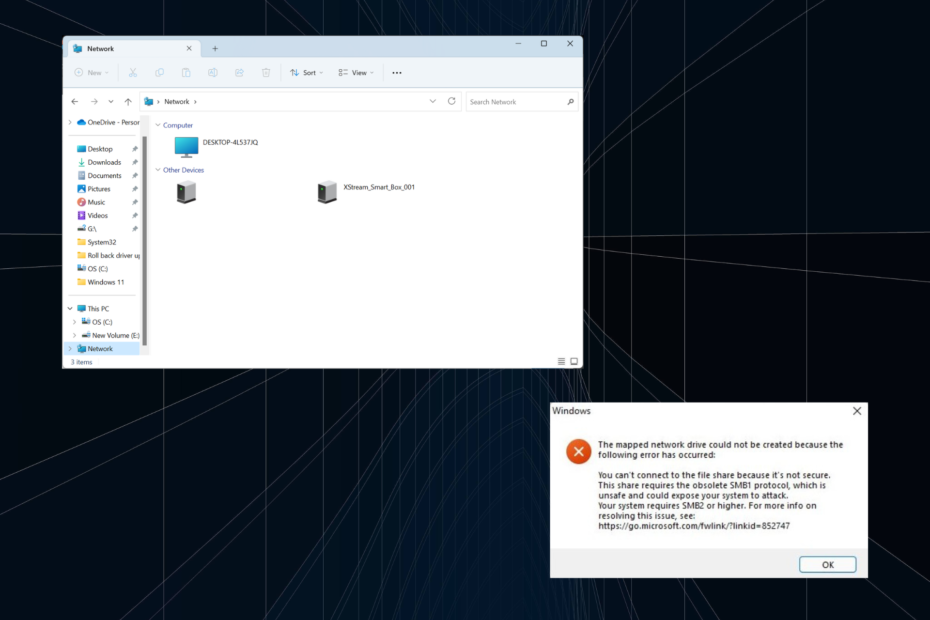
NAS neboli Network Attached Storage je již dlouho životaschopným řešením a efektivní alternativou cloudového úložiště v menších sestavách. Ale mnozí zjistili, že jejich NAS se nezobrazuje pod Síť karta ve Windows 11.
S tímto problémem se potýkají různé operační systémy a výrobci, ať už je to mimo jiné Synology, RasperryPi nebo Iomega, a to jak v kancelářích, tak i v domácnostech. Náš výzkum zjistil, že to byla obvykle chyba na straně uživatele.
Proč není NAS viditelný v síti?
- SMB1 není povoleno
- Zjišťování sítě je vypnuto
- Poškozená mezipaměť DNS nebo IP
- Firewall nebo aplikace třetí strany ruší připojení
Co mohu dělat, když můj NAS disk není viditelný v síti ve Windows 11?
Než přejdeme k mírně složitým řešením, vyzkoušejte nejprve tato rychlá:
- Restartujte počítač i nastavení NAS a ujistěte se, že jsou oba připojeni ke stejné síti.
- Zkontrolujte všechny dostupné aktualizace operačního systému NAS a nainstalujte je.
- Vypněte bránu Windows Defender Firewall nebo jakýkoli podobný bezpečnostní software nainstalovaný v počítači.
- Aktualizujte ovladače pro síťové adaptéry. Nezapomeňte zkontrolovat nejnovější verzi na webu výrobce.
- Zadejte IP adresu zařízení NAS do adresního řádku Průzkumníka souborů a vyhledejte jej.
Pokud žádná nefunguje, přejděte k opravám uvedeným dále.
1. Překonfigurujte nastavení zjišťování sítě
- lis Okna + já otevřít Nastavení, jít do Síť a internet z levého panelu, potom přejděte dolů a vyberte Pokročilá nastavení sítě.
- Klikněte na Pokročilá nastavení sdílení.
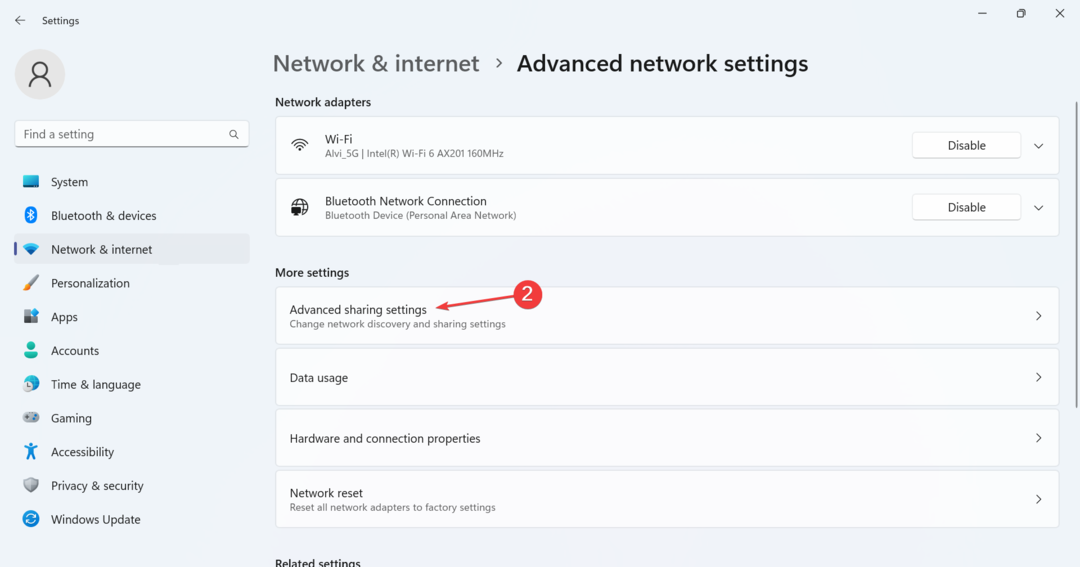
- Nyní povolte obojí Zjišťování sítě a Sdílení souborů a tiskáren pod Privátní sítě.
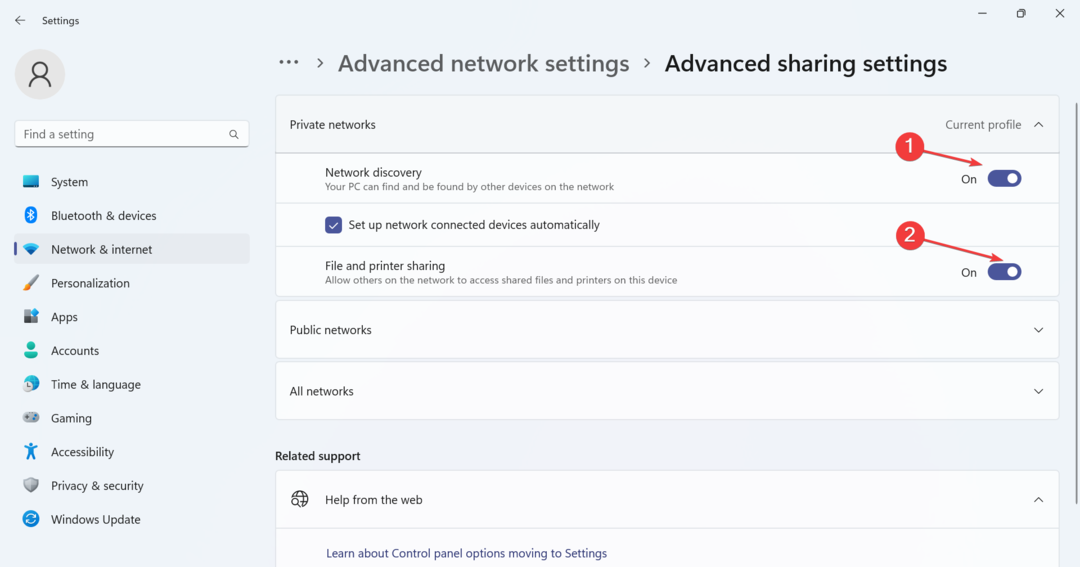
Když jednotka NAS není zapnutá Síť ve Windows 11, umožňující zjišťování sítě udělá ten trik. To také pomůže, když vy nemůže získat přístup ke sdílené složce.
2. Vymažte mezipaměť
- lis Okna + R otevřít Běh, typ cmda hit Ctrl + Posun + Vstupte.
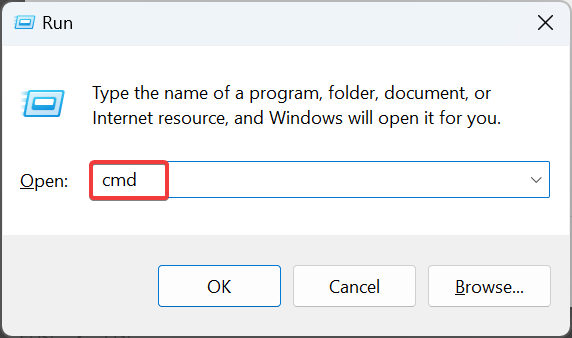
- Klikněte Ano v UAC výzva.
- Vložte tento příkaz a stiskněte Vstupte pro vymazání mezipaměti DNS:
ipconfig /flushdns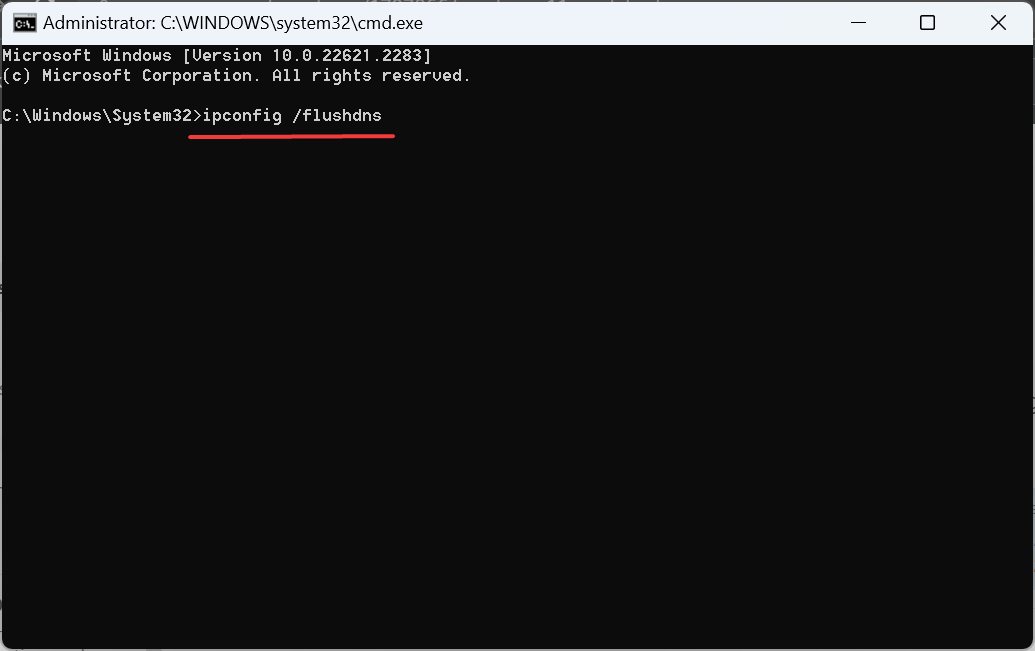
- Podobně proveďte tento příkaz:
netsh interface IP delete arpcache - Po dokončení ověřte, zda se síťové jednotky znovu objeví ve Windows 11.
3. Nainstalujte a povolte SMB 1
- lis Okna + S otevřít Vyhledávání, typ Kontrolní panel do textového pole a klikněte na příslušný výsledek.
- Klikněte na Programy.
- Klikněte Zapnout nebo vypnout funkce Windows pod Programy a funkce.
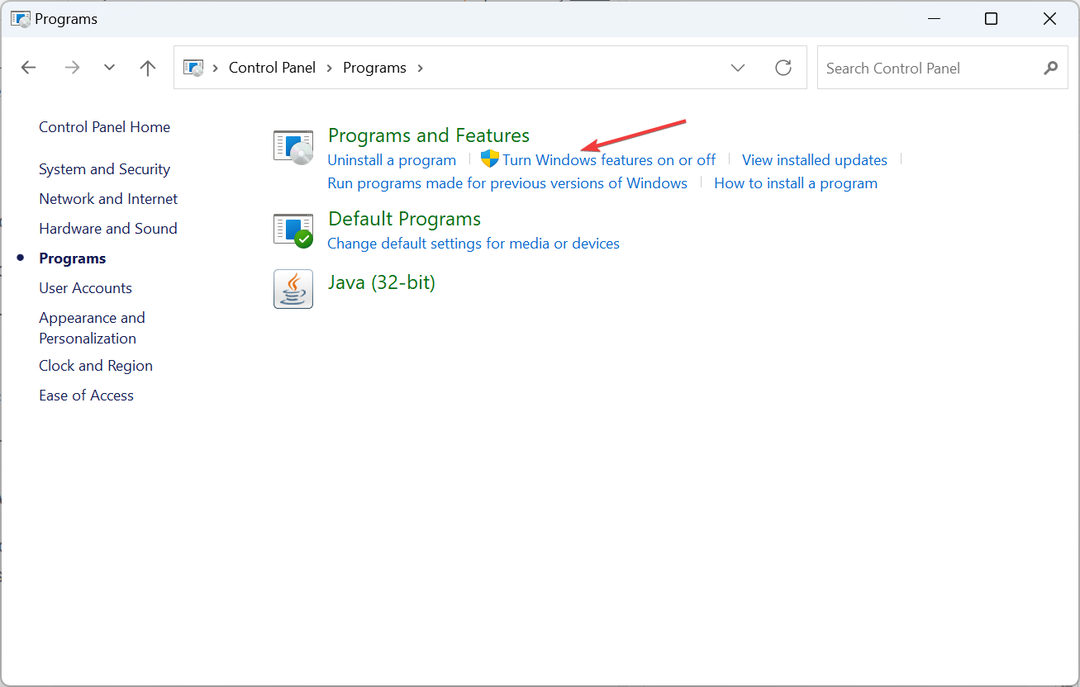
- Rozšířit Podpora sdílení souborů SMB 1.0/CIFS, zaškrtněte políčka pro Automatické odstranění SMB 1.0/CIFS, Klient SMB 1.0/CIFS, a Server SMB 1.0/CIFS, poté klikněte OK.
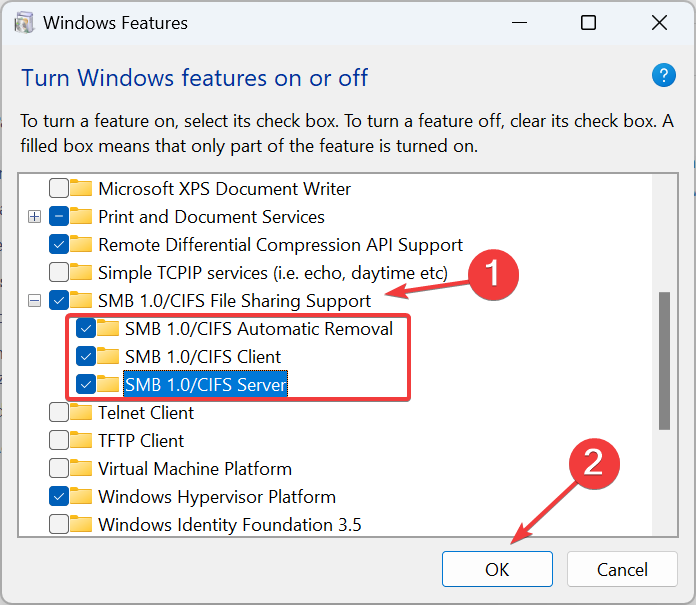
- Počkejte, až systém Windows najde požadované soubory a stáhne je, poté restartujte počítač.
Když se Windows 11 NAS nezobrazuje Síť, pomůže překonfigurování volitelných součástí! Kromě toho to také opraví věci, když vy nelze namapovat jednotku Synology.
4. Změňte zásady místní skupiny
- lis Okna + R otevřít Běh, typ gpedit.msc do textového pole a stiskněte Vstupte.
- Pod Konfigurace počítače, rozšířit Šablony pro správu, poklepejte na Síťa poté vyberte Pracovní stanice Lanman.
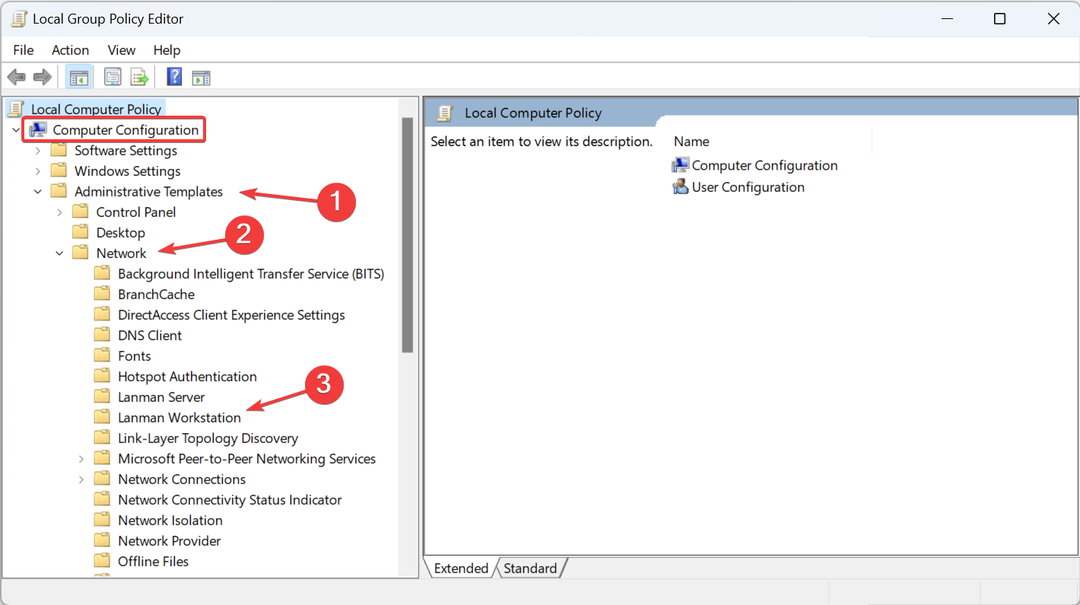
- Otevři Povolit nezabezpečená přihlášení hostů politika zprava.
- Vybrat Povoleno a poté klikněte Aplikovat a OK pro uložení změn.
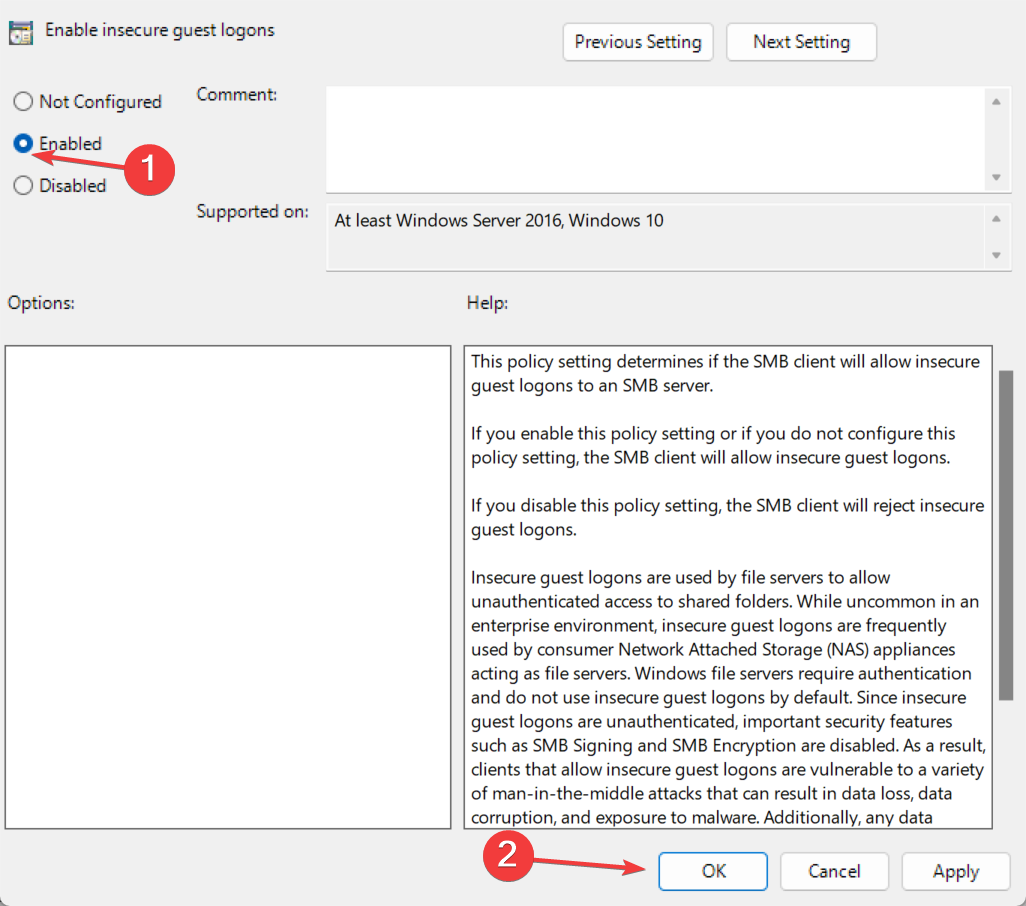
- Restartujte počítač, aby se změny projevily, a zkontrolujte, zda nedošlo k vylepšení.
Úprava zásad bude fungovat i tehdy, když se NAS nezobrazuje Síť ve Windows 10. Pamatujte, Editor místních zásad skupiny není ve výchozím nastavení k dispozici ve Windows 11 Home Edition. Ale můžeš vždycky ručně nainstalovat gpedit.msc a provést změny.
5. Upravte registr
- lis Okna + S otevřít Vyhledávání, typ Editor registrua klikněte na příslušný výsledek.
- Klikněte Ano v UAC výzva.
- Vložte následující cestu do adresního řádku a stiskněte Vstupte:
HKEY_LOCAL_MACHINE\System\CurrentControlSet\Control\Lsa\MSV1_0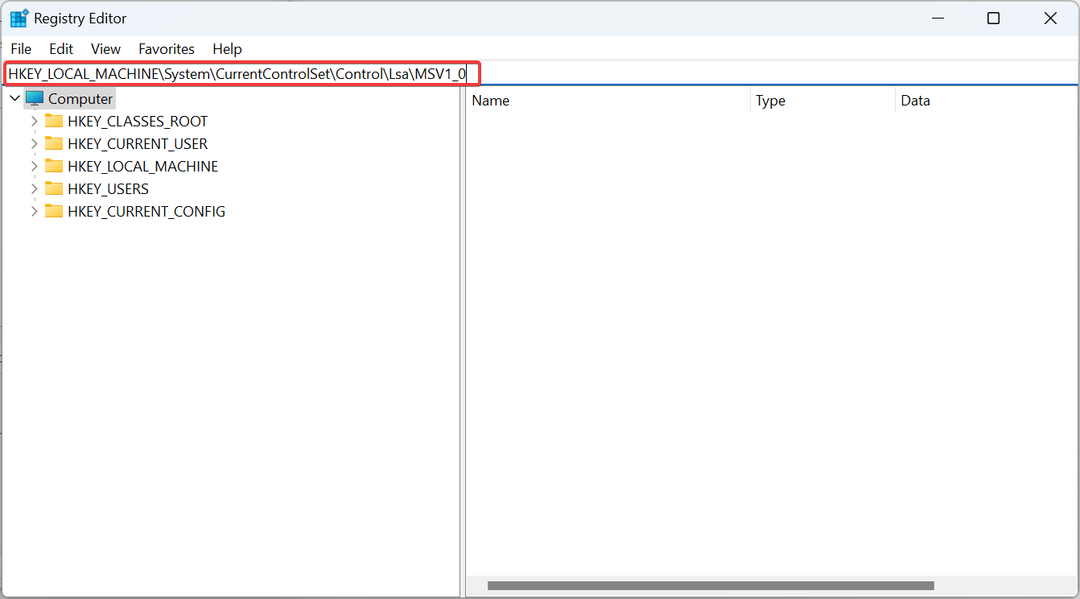
- Klikněte pravým tlačítkem na prázdnou část a najeďte na ni kurzorem Nový, vyberte Hodnota DWORD (32 bitů).a pojmenujte to ConnectedAccountSSO.
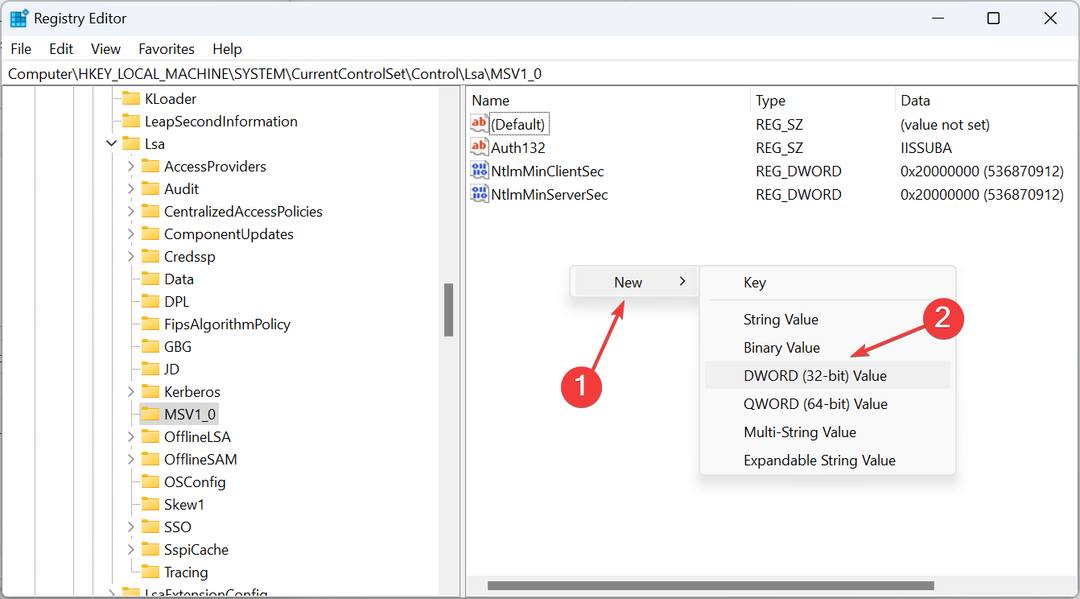
- Nyní poklepejte na DWORD a zadejte 2 pod Hodnotové údajea klikněte OK.
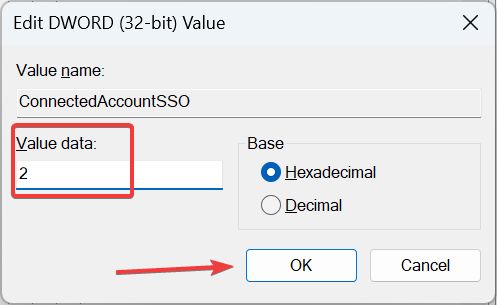
- Nakonec restartujte počítač, aby se změny projevily.
V nepřítomnosti ConnectedAccountSSO DWORD v registru, OS automaticky nastaví hodnotu na 0, který zakáže jednotné přihlášení, pokud je dotčené síťové zařízení Veřejnost.
- 5 způsobů, jak vynutit modrou obrazovku smrti (BSoD) ve Windows 11
- Přidání vrstev v Malování Windows 11 výrazně zvyšuje využití paměti RAM
- Jak správně kalibrovat ovladač Xbox One v systému Windows 11
- V systému Windows 11 chybí místní uživatelé a skupiny: Jak je přidat
- Jak snadno změnit nastavení koše v systému Windows 11
6. Povolte NTMLv1 pro Synology NAS
- Otevřete nastavení SMB a přejděte na Pokročilý tab.
- Jít do Ostatní, zaškrtněte políčko pro Povolit ověřování NTMLv1a uložte změny.
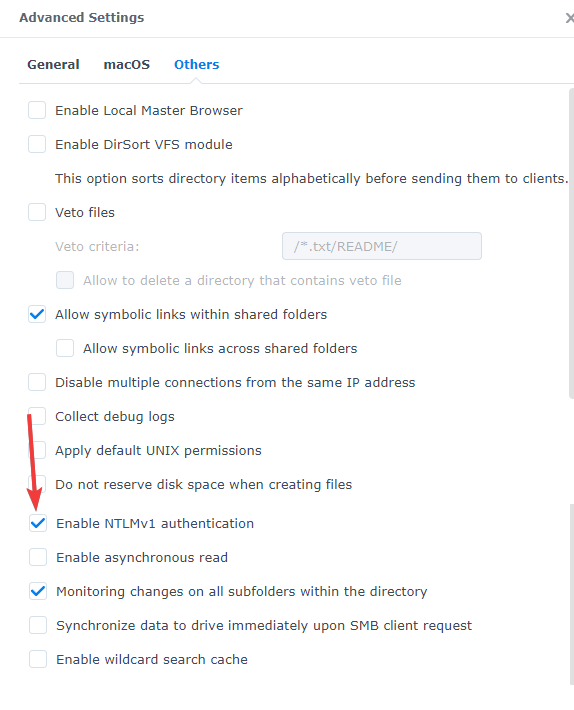
Když Synology NAS není vidět na Síť ve Windows zkontrolujte nakonfigurovaná nastavení, zejména ověřování NTMLv1. A ujistěte se, že jste povolili Služba SMB.
7. Vytvořte nový místní uživatelský účet
- lis Okna + R otevřít Běh, typ netplwiz do textového pole a klepněte na OK.
- Klikněte na Přidat knoflík.
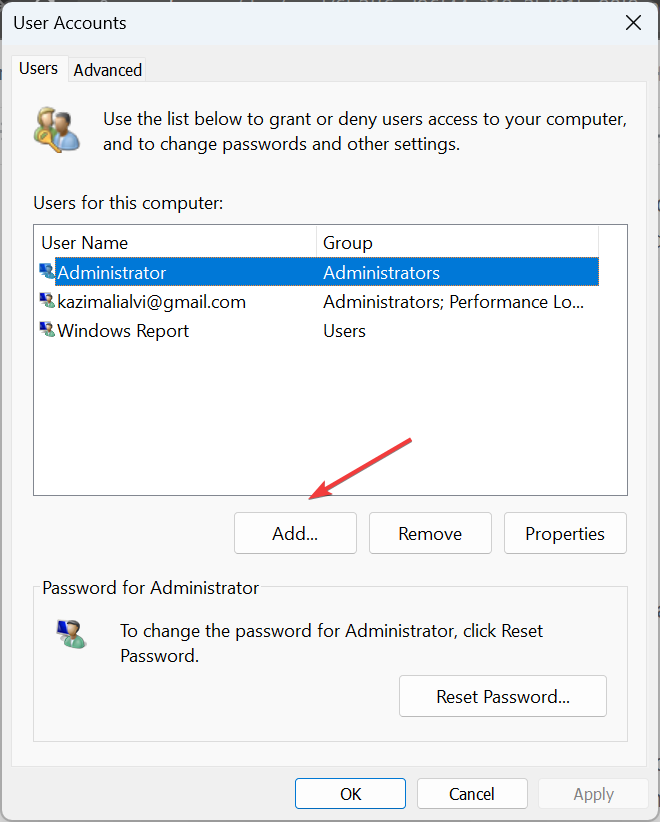
- Klikněte Přihlaste se bez účtu Microsoft.
- Nyní si vyberte Místní účet ode dna.
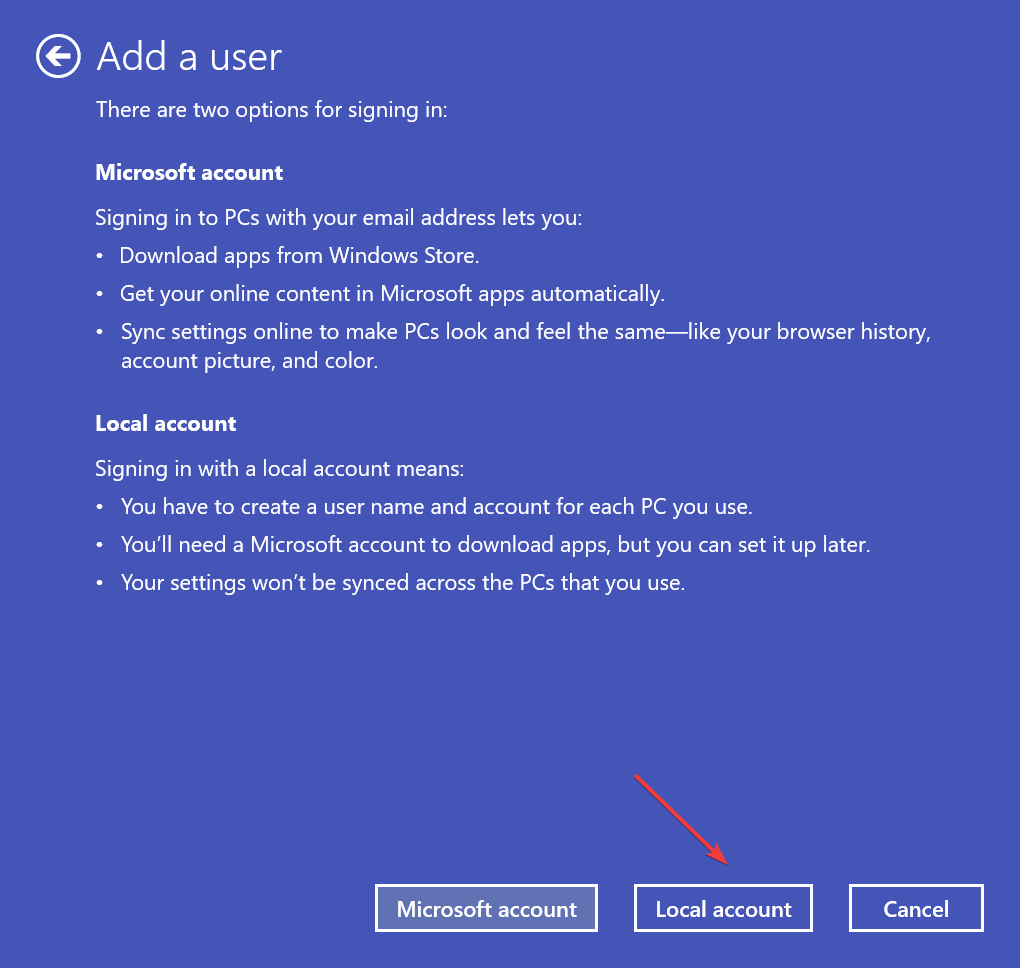
- Zadejte uživatelské jméno a heslo (volitelné) a poté dokončete vytvoření účtu.
- Vyberte nově vytvořený uživatelský profil a klikněte Vlastnosti.
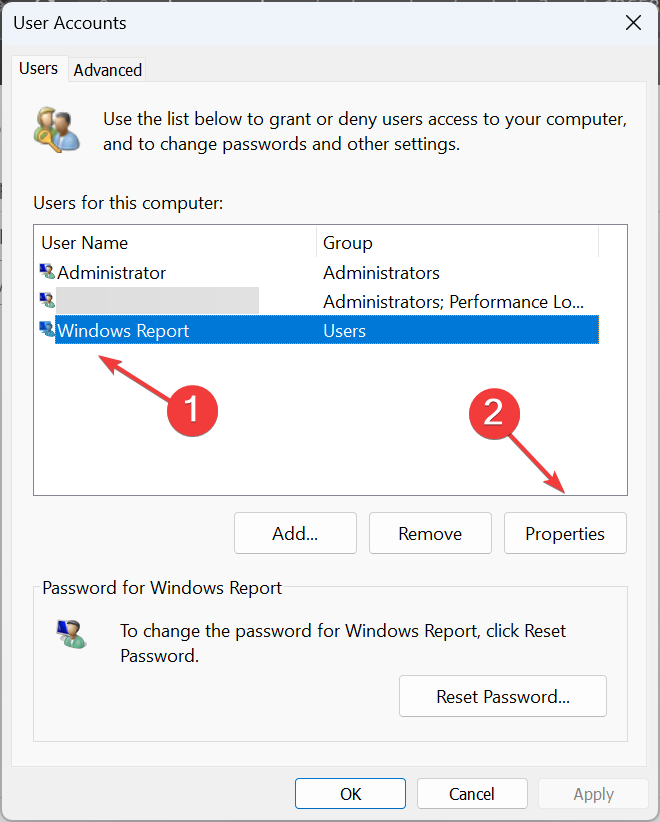
- Přejít na Skupinové členství kartu, vyberte Správcea klikněte OK pro uložení změn.
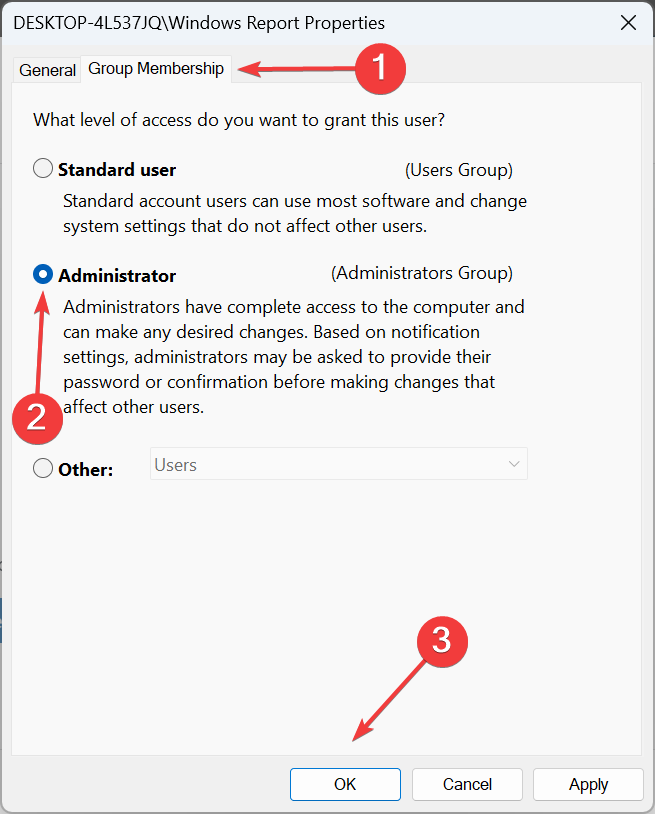
- Nakonec udělte novému účtu oprávnění pro přístup k souborům a veřejným složkám na NAS, poté se pomocí něj přihlaste a úložiště by mělo být uvedeno.
Často, když QNAP NAS není viditelný na kartě Síť nebo dokonce na ostatních, vytvoření nového místního účtu bude pracovat. Ujistěte se, že jste mu udělili administrátorská oprávnění, abyste měli bezchybný zážitek.
Pamatujte, že když se Windows 11 NAS nezobrazuje v Síť, rychlé změny nastavení sítě nebo místních zásad věci určitě vyřeší. Ale stále můžete najít Mapovat síťový disk možnost chybí, což lze opravit úpravou registru.
Vše, co zbývá udělat, je získat účinný antivirus pro úložiště NAS a chraňte svá data!
V případě jakýchkoli dotazů nebo sdílení dalších řešení s námi napište komentář níže.
![Windows 10 nerozpoznává telefon Android [Úplný průvodce]](/f/58c1bc1eab0f3bc047e2d3b0f718eca8.jpg?width=300&height=460)
![[FULL FIX] Vaše síť je za portem omezeným NAT na Xbox One](/f/0ae36c9a41f544e5d3ec9ef5424e6160.jpg?width=300&height=460)
